【镜像取证篇】仿真碎片-记一次镜像仿真失败的复盘过程
【镜像取证篇】仿真碎片-记一次镜像仿真失败的复盘过程
这个是很久以前的一个镜像实验,当时仿真可以看到Windows的启动界面,但却一直无法正常进入系统,不断的尝试修复,都是显示错误,最后把类型改为IDE后,成功仿真进入系统—【蘇小沐】
文章目录
- 【镜像取证篇】仿真碎片-记一次镜像仿真失败的复盘过程
- 1、无法仿真成功
- 实验环境
- (一)FTK Imager挂载无法仿真
- 1、挂载成功、无法仿真
- 2、挂载成功、部分分区无法识别
- 3、快捷键F8进入高级启动选项
- 4、选择正常修复启动
- (二)重新选择IDE类型,成功进入系统
- 总结
1、无法仿真成功
实验环境
Windows建议用专业版,功能全。
| 系统 |
|---|
| Windows10专业版 |
| VMware Workstation 16 Pro |
| FTK Imager |
(一)FTK Imager挂载无法仿真
sata接口,430GB的机械硬盘,确定是win7系统,仿真一直无法正常进入系统,只能修复,显示错误,最后改为IDE,成功进入系统。
1、挂载成功、无法仿真
2、挂载成功、部分分区无法识别
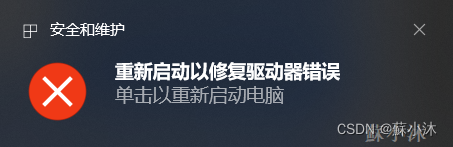
镜像挂载区别

仿真显示如下,可以看到显示的是win7系统
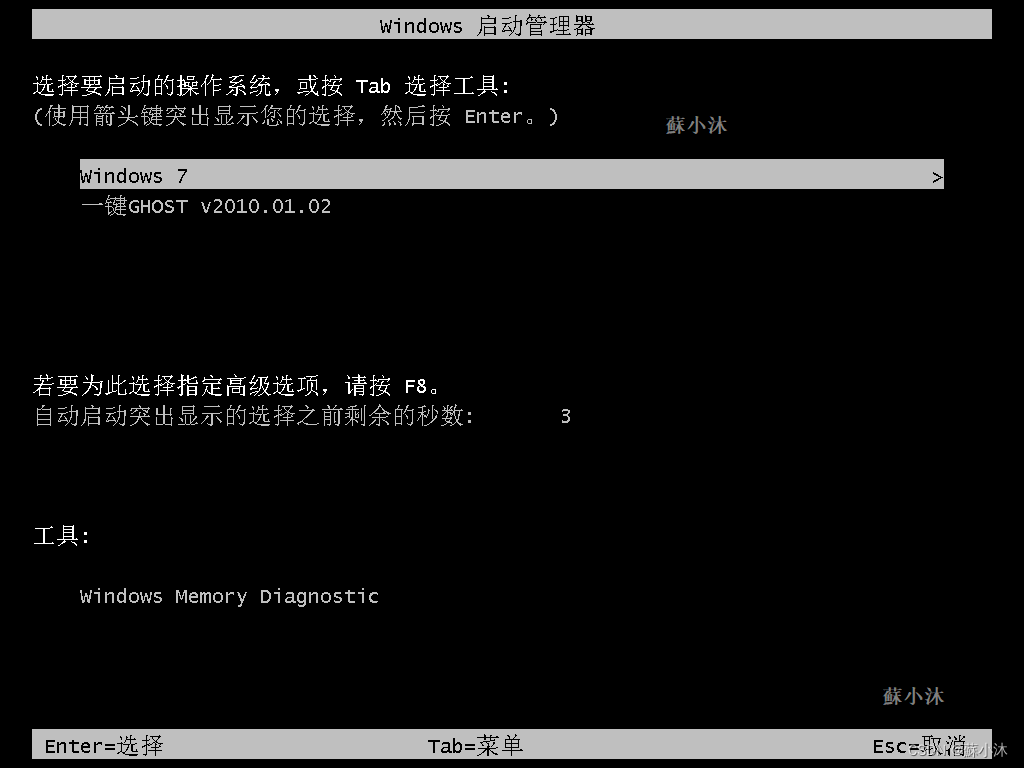
3、快捷键F8进入高级启动选项
根据提示,进入高级启动选项,尝试修复计算机(不同的设备,快捷键可能有所不同)。
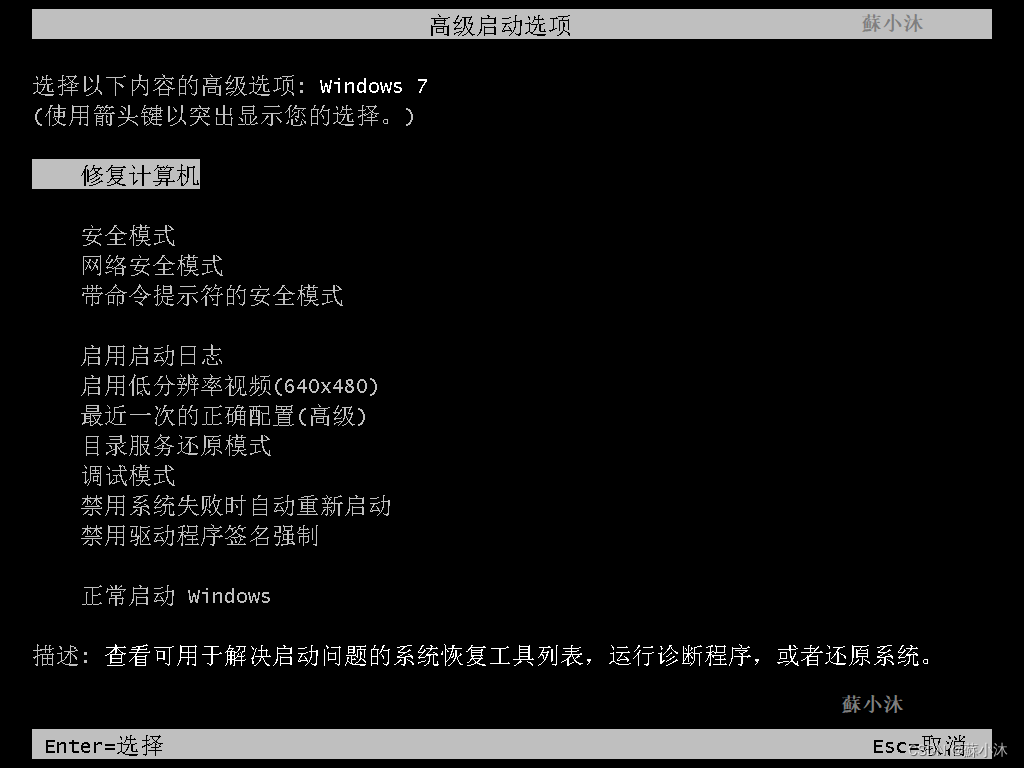
4、选择正常修复启动
显示"Windows错误恢复",当时只能是不断尝试。
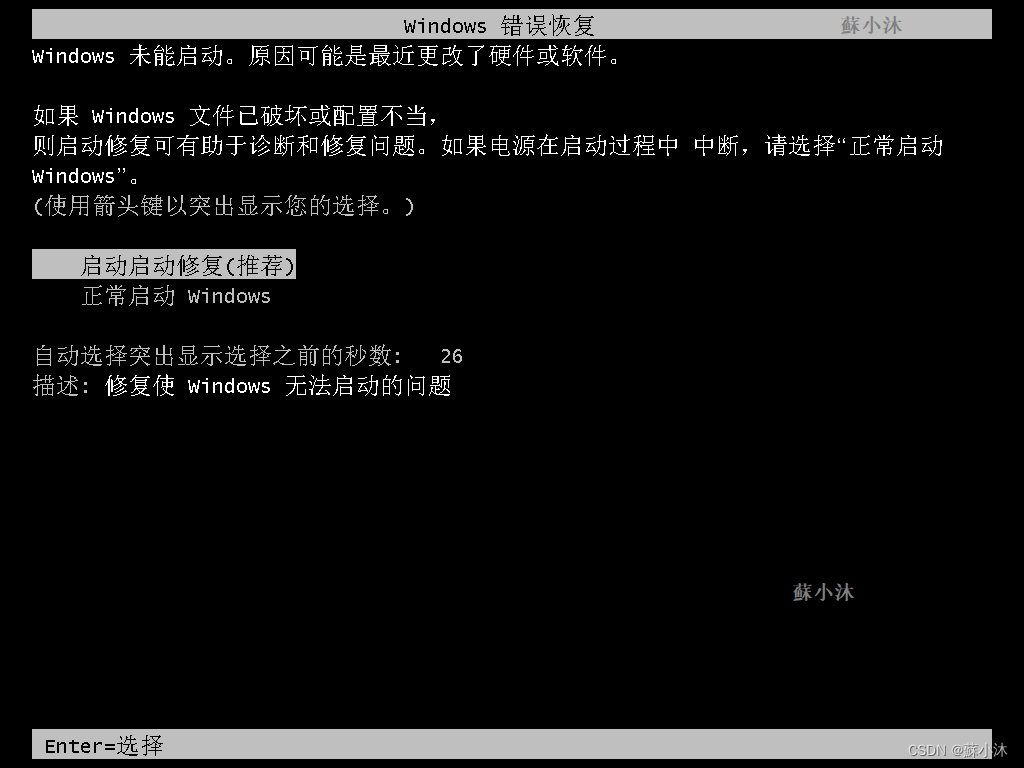
可以进入开机界面,显示正在启动Windows,但其实还是无法正常进入系统。
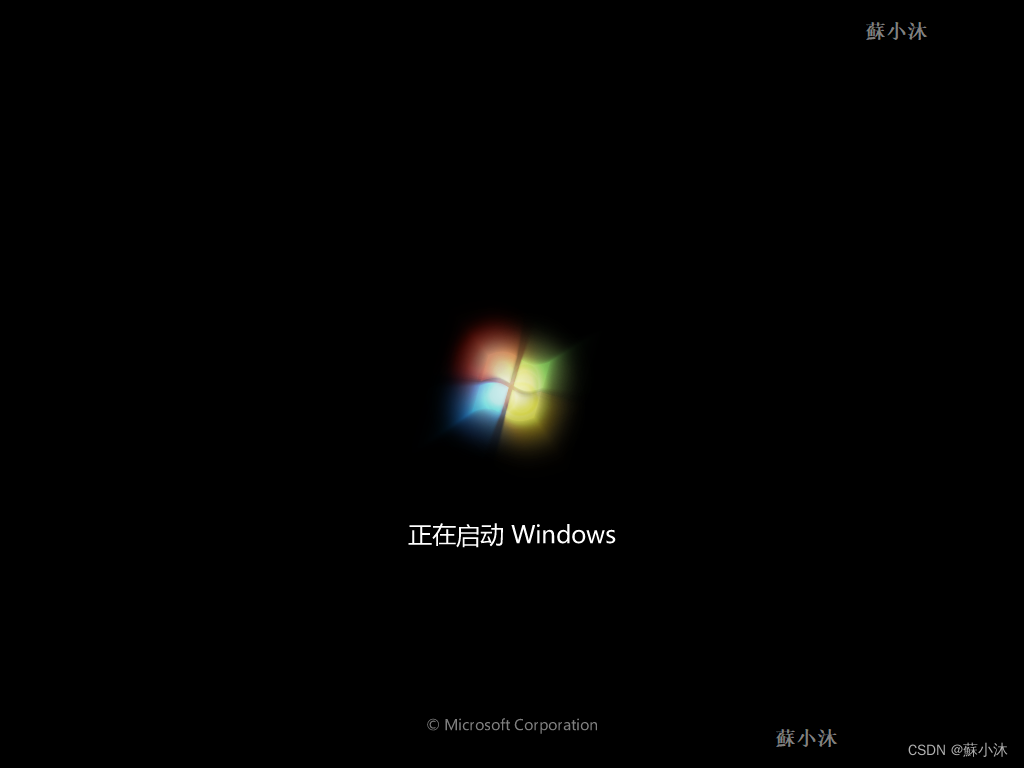
显示"启动修复",启动修复正在检查系统问题…
会尝试修复,过程可能很慢。(但还是无法进入系统)

修复不成功,基本肯定是选择“磁盘类型”出错。建议重新仿真,选择其它磁盘类型继续尝试;考虑到是以前的老旧电脑,还是Windows7系统,所以选择了IDE。

(二)重新选择IDE类型,成功进入系统
正常进入了开机界面,可以看到有两个用户,Windows7旗舰版等信息。
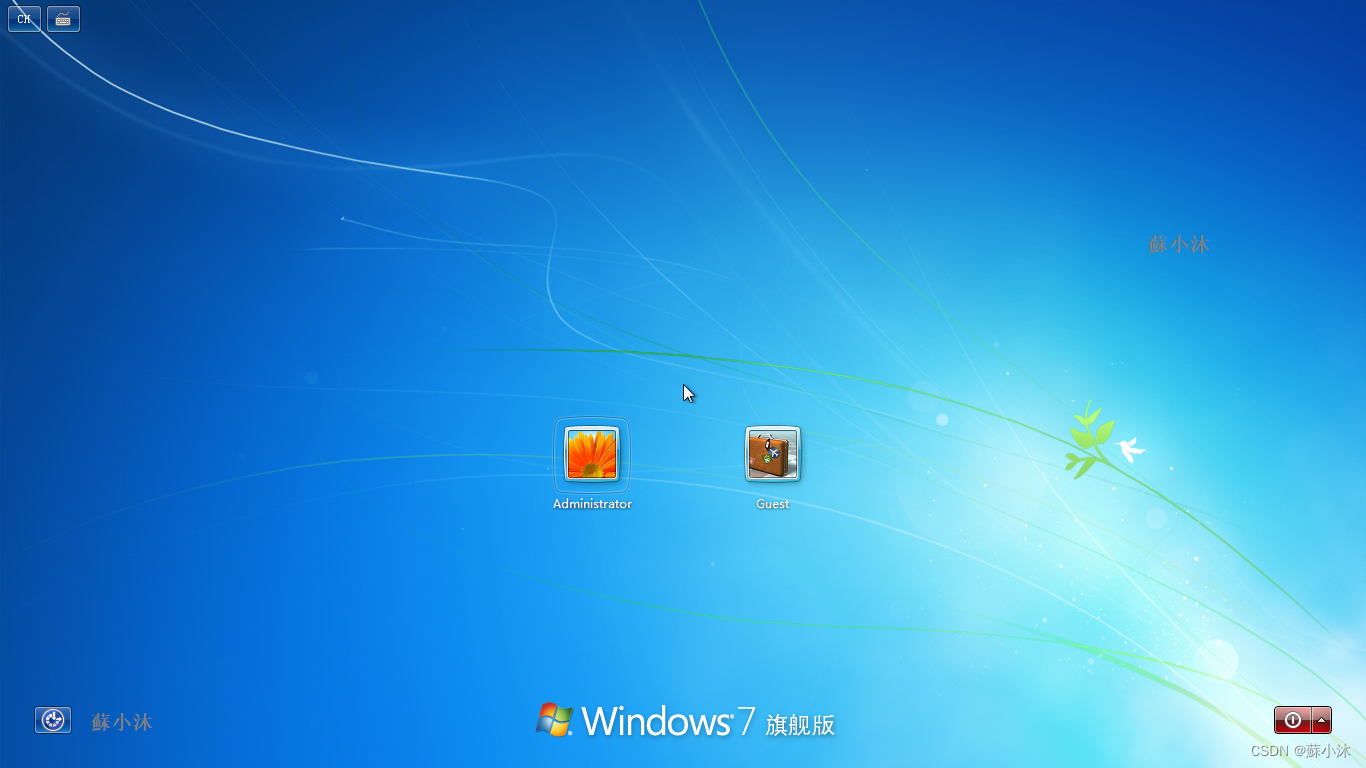
总结
道路千万条,虽然花费了很多时间去尝试,但当你完成它的时候,内心是无比的放松。
书写片面,纯粹做个记录,有错漏之处欢迎指正。
【著作所有权归作者 [蘇小沐] 所有,转载请注明文章出处】
| 名称 | 时间 |
|---|---|
| 开始编辑日期 | 2021 年 01 月 06 日 |
| 最后编辑日期 | 2023 年 05 月 06 日 |
